Photoshop调出人物照片粉青色调的甜美效果
作者 Sener 来源 PS联盟 发布时间 2010-03-21
青色和淡黄色是比较好搭配的颜色。调色的时候先用曲线把主色调调成淡黄色,再用其它调色方法适当把图片加上青色,最后微调一下颜色即可。
最终效果

原图

1、打开原图素材,按Ctrl + J 把背景图层复制一层,对副本执行:滤镜 > 模糊 > 高斯模糊,数值为5,确定后把图层混合模式改为“柔光”,图层不透明度改为:60%,效果如下图。

<图1>
2、新建一个图层,按Ctrl + Alt + Shift + E 盖印图层。执行:滤镜 > 模糊 > 高斯模糊,数值为3,确定后把图层混合模式改为“正片叠底”,图层不透明度改为:10%,效果如下图。

<图2>
3、创建渐变映射调整图层,颜色设置如图3,确定后把图层混合模式改为“柔光”,图层不透明度改为:80%,效果如图4。
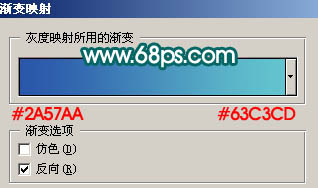
<图3>

<图4>
| 1234下一页 |